iPhoneでメールを作成しているとき、文章の位置を移動したいケースがあります。従来では文章を選択して、「コピー」や「切り取り」をして貼り付けるしかありませんでしたが、iOS 11では選択範囲をドラッグ&ドロップで移動できるようになりました。今回は便利なテキスト移動の方法をご紹介します。
選択したテキストを移動する
テキストを選択する方法は従来までと同様に、ロングタッチから「選択」で行います。選択状態になったら、あとはドラッグ&ドロップで好きな位置まで動かせばOKです。
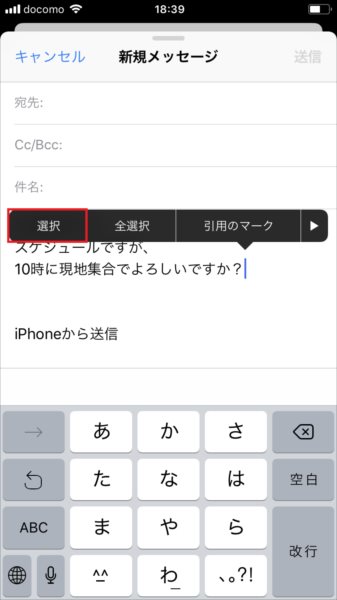
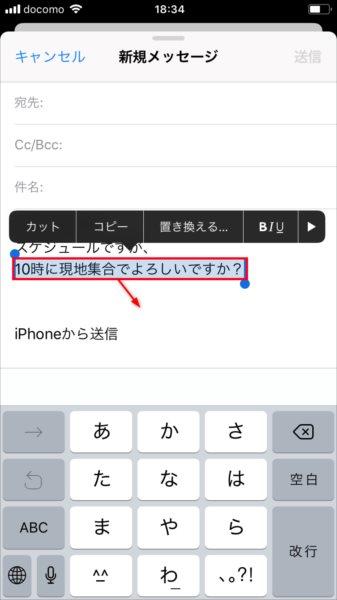
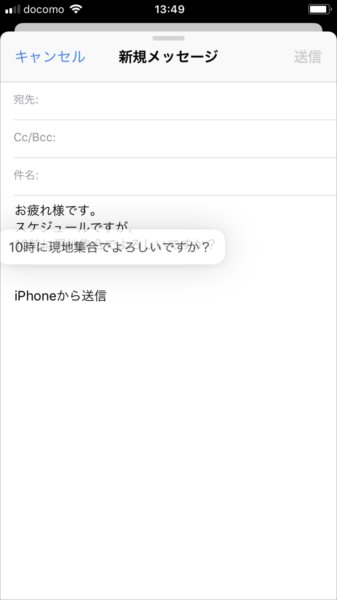
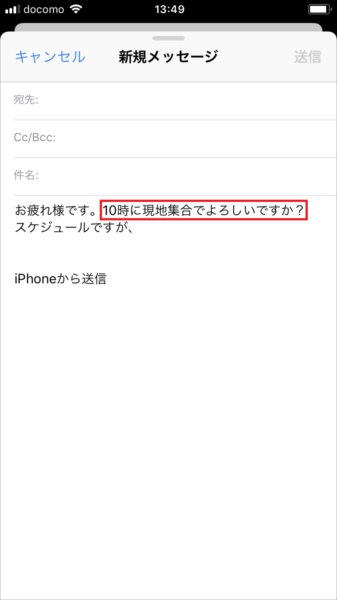
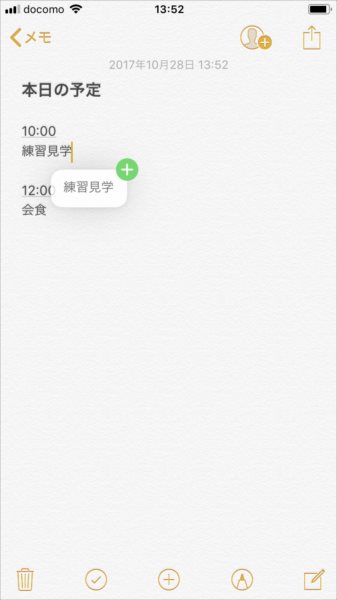
コピーや切り取りを利用する方法と比較すると、貼り付ける手間が省け、よりスピーディーに移動ができます。長い文章を作成するシーンではかなり重宝しますので、ぜひお試しください!